Cómo borrar la caché de actualización de Windows en Windows 10
Actualizado 2023 de enero: Deje de recibir mensajes de error y ralentice su sistema con nuestra herramienta de optimización. Consíguelo ahora en - > este enlace
- Descargue e instale la herramienta de reparación aquí.
- Deja que escanee tu computadora.
- La herramienta entonces repara tu computadora.
¿Recibe errores al instalar las actualizaciones de Windows 10? ¿No puede actualizar a la última versión de Windows 10? ¿Tiene problemas al instalar actualizaciones en Windows 10? Aquí hay una solución fácil para los problemas de Windows Update en Windows 10 borrando la caché de Windows Update.
A menos que haya desactivado manualmente el servicio Windows Update o haya utilizado una herramienta de terceros para desactivar Windows Update, Windows Update funciona sin problemas para la mayoría de los usuarios. Dicho esto, algunos usuarios han tenido problemas al descargar o instalar las actualizaciones de Windows en Windows 10.
¿Qué es la caché de Windows Update?
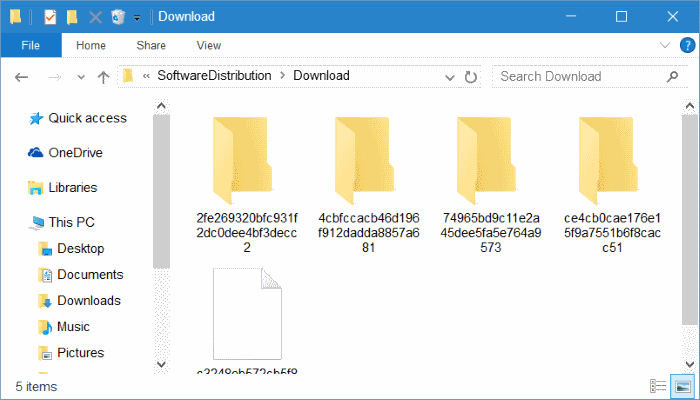
Cuando Windows Update descarga una actualización, automáticamente intenta instalarla. A veces, es posible que vea errores al instalar actualizaciones. Esto suele suceder cuando la actualización descargada está dañada y el problema se puede solucionar borrando la caché de Windows Update. Cuando se borra el caché de Windows Update, Windows Update descargará una copia nueva de la actualización para instalar la misma.
Notas importantes:
Ahora puede prevenir los problemas del PC utilizando esta herramienta, como la protección contra la pérdida de archivos y el malware. Además, es una excelente manera de optimizar su ordenador para obtener el máximo rendimiento. El programa corrige los errores más comunes que pueden ocurrir en los sistemas Windows con facilidad - no hay necesidad de horas de solución de problemas cuando se tiene la solución perfecta a su alcance:
- Paso 1: Descargar la herramienta de reparación y optimización de PC (Windows 11, 10, 8, 7, XP, Vista - Microsoft Gold Certified).
- Paso 2: Haga clic en "Start Scan" para encontrar los problemas del registro de Windows que podrían estar causando problemas en el PC.
- Paso 3: Haga clic en "Reparar todo" para solucionar todos los problemas.
Cuando Windows Update no funciona como debería, es una buena idea ejecutar el solucionador de problemas de Windows Update integrado. Se puede acceder al solucionador de problemas de Windows Update navegando al Panel de control, cambiando Ver por a Iconos pequeños, haciendo clic en Solución de problemas y luego haciendo clic en Ver todos los enlaces en el panel izquierdo.
En ocasiones, es posible que solo ejecutar el solucionador de problemas de Windows Update no ayude a solucionar los problemas de Windows Update. Borrar la memoria caché de Windows Update puede solucionar los problemas, especialmente cuando tiene problemas para instalar las actualizaciones. En esta guía, veremos cómo borrar la caché de Windows Update en Windows 10.
Pasos para borrar la caché de Windows Update en Windows 10
Paso 1: antes de que podamos eliminar la caché de actualización, debemos detener el servicio de actualización de Windows. Para hacerlo, escriba Services.msc en el cuadro de búsqueda del menú Inicio y luego presione la tecla Intro para abrir la ventana Servicios.
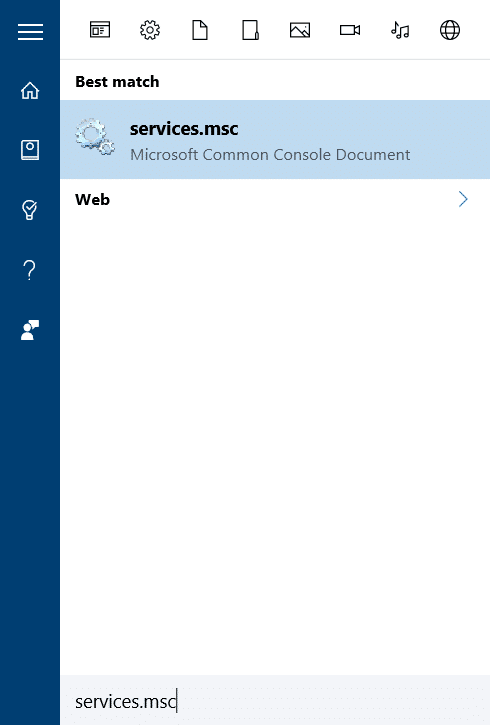
Paso 2: busque la entrada del servicio Windows Update , haga doble clic en la entrada para abrir su cuadro de diálogo de propiedades.
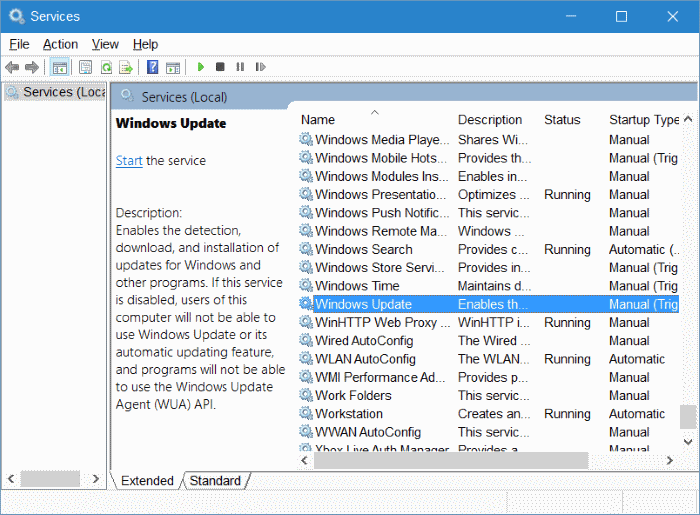
Paso 3: en la pestaña General , haga clic en el botón Detener para detener el servicio de Windows Update. Haga clic en el botón Aceptar .
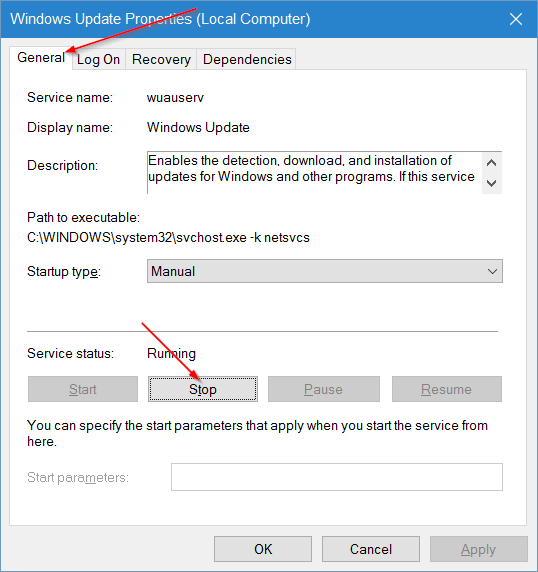
Paso 4: abra la unidad donde está instalado Windows 10. Por ejemplo, si Windows 10 está instalado en la unidad 'C', abra la misma. Vaya a la carpeta Windows \\ SoftwareDistribution \\ Download . Es decir, si Windows 10 está instalado en la unidad 'C', debe navegar al directorio C: \\ Windows \\ SoftwareDistribution \\ Download.
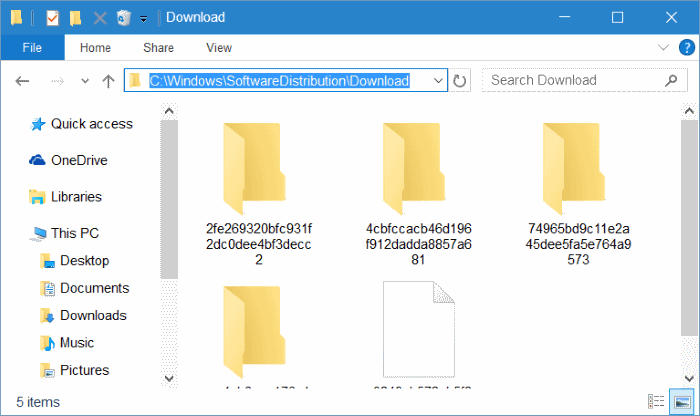
Paso 5: una vez que esté en la carpeta de descargas, haga clic en el menú Archivo , haga clic en Cambiar carpeta y opciones de búsqueda para abrir Opciones de carpeta. En la pestaña Ver , seleccione el botón de radio etiquetado como la opción Mostrar archivos, carpetas y unidades ocultos . A continuación, desmarque el botón de opción con la etiqueta Ocultar archivos protegidos del sistema operativo .

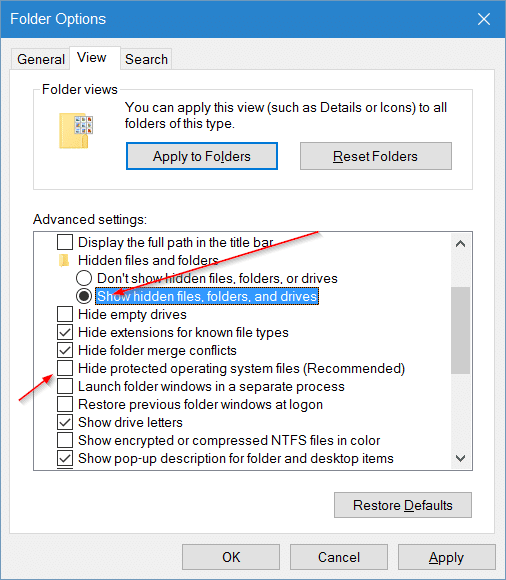
Por último, haga clic en Aplicar .
Paso 6: ahora debería ver los archivos y carpetas. Seleccione todos los archivos y carpetas y luego elimínelos todos haciendo clic en la tecla Eliminar . Si aparece el cuadro de diálogo Acceso a la carpeta denegado con el mensaje 'Deberá proporcionar permiso de administrador para eliminar esta carpeta', seleccione la casilla de verificación Hacer esto para todos los elementos actuales y, a continuación, haga clic en Continuar botón. Si se le solicita que ingrese la contraseña de la cuenta de administrador, ingrese la misma.

Acaba de borrar la caché de Windows Update. Siga los dos pasos siguientes para iniciar el servicio de actualización de Windows, que detuvo en los primeros tres pasos.
Paso 7: escriba Services.msc en el menú Inicio o en el cuadro de búsqueda de la barra de tareas y luego presione la tecla Intro.
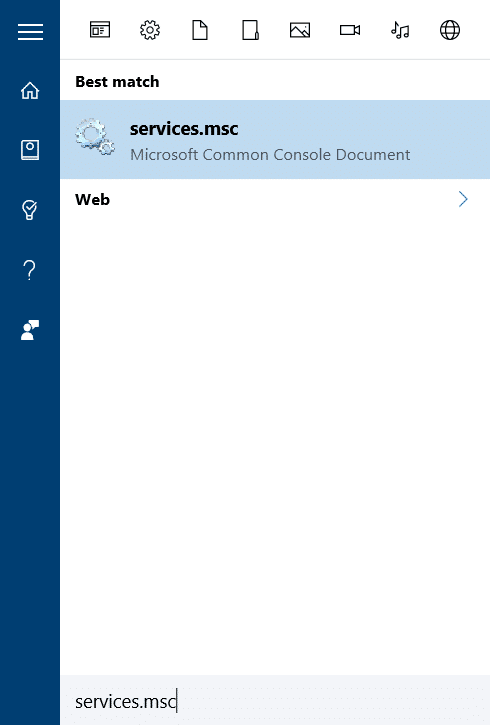
Paso 8: una vez que se abre la ventana Servicios, haga clic en doble clic en el servicio Windows Update y luego haga clic en Iniciar para iniciar el servicio detenido. Haga clic en el botón Aceptar . ¡Eso es todo!

Ha borrado con éxito la caché de Windows Update en Windows 10. Con suerte, esto resolverá su problema de Windows Update.

